Android: como evitar que o volume do seu toque se torne constrangedor

 (Fonte da imagem: iStock)
(Fonte da imagem: iStock)
Embora pareça uma tarefa simples, escolher o volume ideal para o seu telefone celular pode ser mais difícil do que aparenta. Isso ocorre pelo fato de mudarmos de ambiente frequentemente e, muitas vezes, nos esquecermos de ajustar tal função no aparelho de forma que ele seja ideal para cada uma dessas situações.
Assim, você pode não ouvi-lo enquanto estiver no ônibus ou ter a desagradável surpresa de receber uma chamada no volume máximo do aparelho no escritório (ou durante uma reunião). Porém, se você usa Android, há uma aplicação chamada Intelligent Ringer que pode ajudá-lo a não sofrer mais com esse problema.
O programa é capaz de ajustar o volume do toque do seu celular para ambientes silenciosos, com uma quantidade maior de barulho e até mesmo para quando ele está no seu bolso, tudo automaticamente. Se você quer mais detalhes sobre o funcionamento do Intelligent Ringer, basta ler o tutorial abaixo.
Pré-requisitos:
- Aplicativo Intelligent Ringer instalado no seu Android.
Ativando a aplicação
Logo ao abrir o aplicativo pela primeira vez, ele checa a compatibilidade com o seu aparelho e exibe uma mensagem informando o fato. Em seguida, você pode observar o volume no qual o seu toque estava ajustado antes de você receber a última chamada bem como o nível de silêncio e de barulho no local. Para começar as configurações, utilize o botão “Start”.
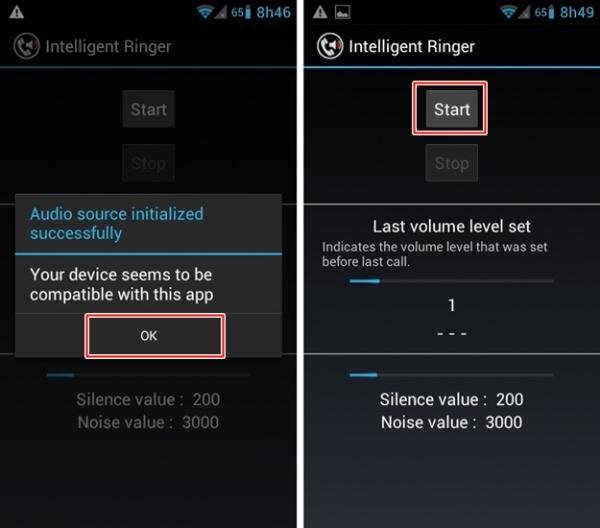 (Fonte da imagem: Baixaki/Tecmundo)
(Fonte da imagem: Baixaki/Tecmundo)
Agora, o ideal é que você comece configurando as opções para que elas se ajustem da melhor maneira às suas necessidades. Para isso, ainda com o programa aberto, clique no botão de configurações do seu Android e escolha a alternativa “Settings”. Veja que uma nova janela é aberta com várias preferências.
A maior parte das configurações é composta por barras de rolagem com valores entre um e sete (representando o valor mínimo e máximo do volume). Embora existam algumas premissas básicas, como o fato de ser melhor o seu telefone estar com o volume elevado quando ele estiver no bolso (para facilitar na hora de ouvi-lo), as preferências devem ser ajustadas de acordo com o seu gosto pessoal.
Embora em um primeiro momento a quantidade de configurações possa parecer um pouco intimidadora, logo você percebe como elas são simples. A seguir, vamos explicar rapidamente o que cada uma delas representa.
Ajustando as configurações
Seguindo a ordem apresentada, a primeira opção é o “Pocket factor” que serve para indicar que o seu telefone está dentro do bolso (medida pelo sensor de proximidade do aparelho). O ideal é que essa configuração seja ajustada para um valor maior, pois, assim, quando o seu telefone estiver dentro do bolso, será mais fácil de ouvi-lo tocar.
“Accuracy” é uma funcionalidade que representa a capacidade do aplicativo em medir os valores de silêncio e de barulho, conforme o ambiente que a pessoa se encontra. Quanto mais pontos você atribuir a essa opção, maior será a precisão com a qual essas características serão mensuradas pelo programa.
No entanto, isso também pode ser um problema, pois, se o aplicativo demorar demais para efetuar o ajuste, a função pode não ser aplicada (ao menos durante o tempo esperado). Por isso, cabe a você definir o que considera melhor para tal configuração. Em seguida, temos as características “Minimum volume” e “Maximum volume”, que, como o próprio nome sugere, são responsáveis por ajustar quais serão os volumes mínimo e máximo aplicados ao seu toque.
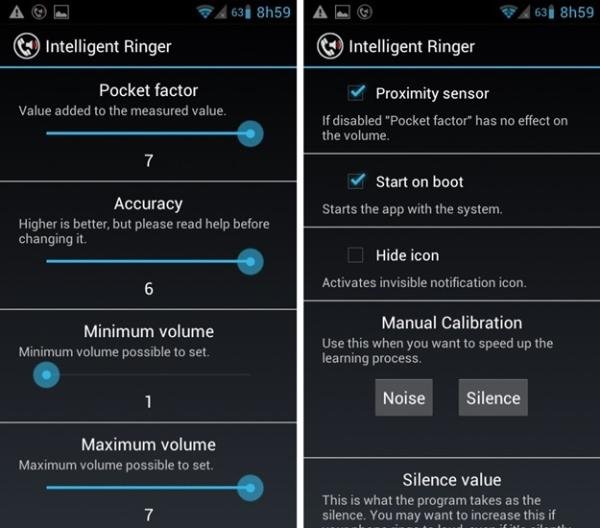 (Fonte da imagem: Baixaki/Tecmundo)
(Fonte da imagem: Baixaki/Tecmundo)
Agora, você possui algumas opções que são ativadas marcando a caixa de seleção ao lado delas. “Proximity sensor” serve para ativar a função responsável por reconhecer quando o seu smartphone se encontra em um bolso ou uma bolsa (desde que esteja em um local “fechado” nela). “Start on boot” faz com que o aplicativo seja inicializado juntamente com o celular. “Hide icon” serve para não exibir o ícone do programa na barra de notificações do seu Android.
Calibrando os níveis de silêncio e barulho
Em um primeiro momento, o programa apresenta os valores-padrão reconhecidos por ele como um ambiente silencioso ou barulhento. O ideal é que você faça um ajuste manual, ao menos antes da primeira utilização, para garantir que tais alternativas representem corretamente os ambientes que você costuma frequentar.
Para isso, comece calibrando o volume de barulho, clicando em “Noise”.
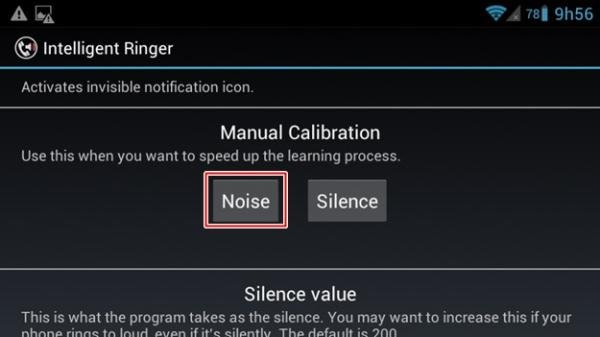 (Fonte da imagem: Baixaki/Tecmundo)
(Fonte da imagem: Baixaki/Tecmundo)
Feito isso, posicione o seu smartphone em um ambiente que você considere barulhento (quanto mais barulho houver, melhor serão os resultados posteriormente) e clique em “Ok”. Em seguida, o aplicativo realiza a medida e basta clicar em “Done” para concluir o procedimento.
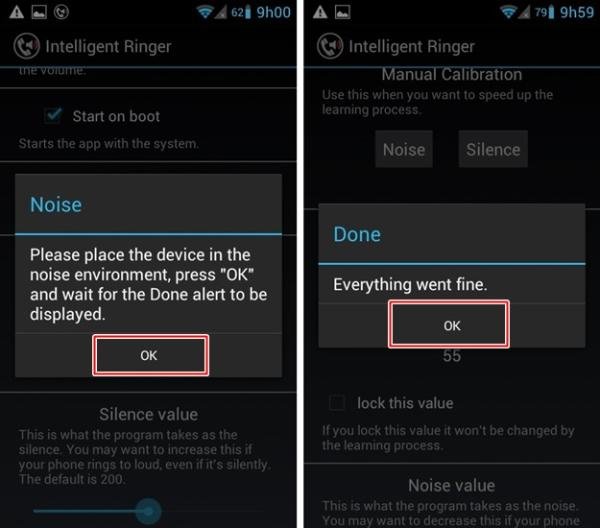 (Fonte da imagem: Baixaki/Tecmundo)
(Fonte da imagem: Baixaki/Tecmundo)
Agora, faça o ajuste do volume em ambientes com pouco ruído, clicando em “Silence”.
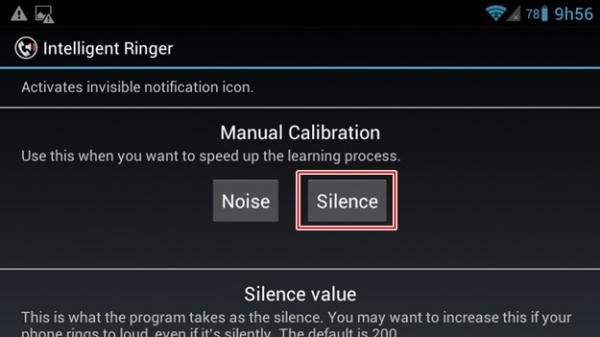 (Fonte da imagem: Baixaki/Tecmundo)
(Fonte da imagem: Baixaki/Tecmundo)
Então, coloque o seu celular em um ambiente que não seja muito barulhento (quanto menos ruído houver, melhores serão os resultados posteriormente) e clique em “Ok”. Em seguida, o aplicativo realiza a medida e basta clicar em “Done” para concluir o procedimento.
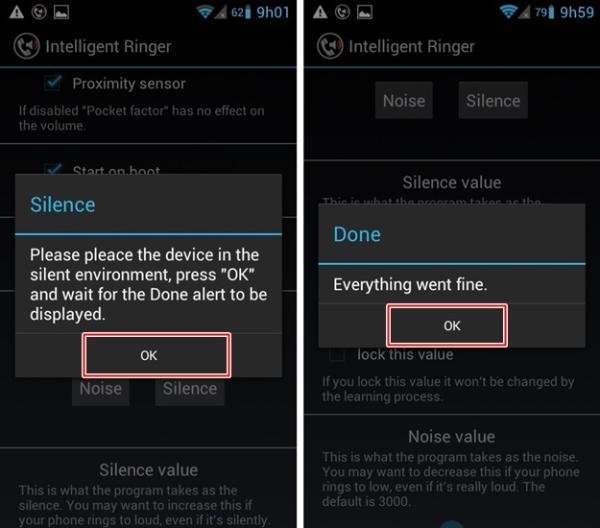 (Fonte da imagem: Baixaki/Tecmundo)
(Fonte da imagem: Baixaki/Tecmundo)
Observe que as barras são ajustadas com os novos valores. Ainda assim, caso deseje, você pode modificar essas configurações manualmente (movendo as barras de rolagem até que atinjam o valor que você considerar apropriado). Em ambos os casos, é possível utilizar a opção “Lock this value” para definir o número atual como o ideal.
No entanto, se você mantiver essas características “travadas”, elas não serão mais ajustadas pela inteligência artificial do programa.
Considerações finais
Uma vez realizadas todas as configurações (e clicando em “Start” caso o programa esteja desativado), o volume de toque do seu aparelho está ajustado para trabalhar com intensidades diferentes, conforme o ambiente. Tudo é realizado automaticamente e, se com o uso você não gostar de alguma das configurações aplicadas, basta entrar no menu de preferências do aplicativo e realizar um novo ajuste.
Categorias










